プログラミングがうまくいかないというご相談を受けることも多いです。
そんなときに私がチェックすること、チェックしたほうがいいかなと思うことをまとめてみました。
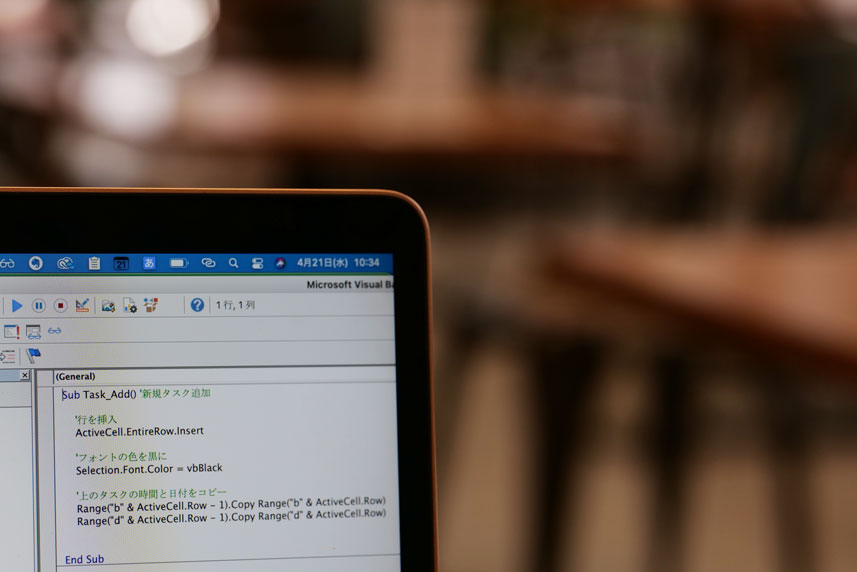
※Excelマクロの画面 by Panasonic S1
マクロ・RPAがうまくつくれない
プログラミング、たとえば、
・Excelマクロ(VBA)
・Python
・GAS
そして、
・RPA(UiPath、Power Automate Desktop)
をつくってみようとしたときに、なかなかうまくつくることができない、うまく動かない、効率化できないということもあるでしょう。
効率化への道は、険しいものではあるのですが、そこであきらめないでいただきたいものです。
そんなときにチェックしたいポイントをまとめてみました。
チェックしたいポイント
1 パターン化されているか
プログラミングで効率化しようと思っている仕事がパターン化できているかどうか。
これが最も大事です。
・イレギュラーな処理がある
・そのつど変わる
・仕事の流れが複雑
だと、プログラミングがうまくいきません。
プログラミングで効率化できるように、仕事を整えることが大事なのです。
これをやらずに、効率化しようとしてもなかなかできません。
プログラミングは、人がコードを書くもの。
その範疇をこえることはできません。
ただ、パターン化すれば、人よりも格段に速く、かつ正確に、そして疲れることなく処理してくれます。
たとえば、昨日使ったプログラミング(RPA)は、こういったものです。
・会計ソフトから推移表、仕訳データ、補助科目推移表をCSVファイルでダウンロード
(すでに同名のファイルがあれば、削除)
↓
・CSVファイルを開く
↓
・Excelファイルの該当のシートに貼り付ける
↓
CSVファイルを閉じる
といったことを自動処理します。
これを毎月やっていますので、楽です。
パターン化しているから自動化できるのですが、そうでないとうまくいきません。
たとえば、
・会計ソフトから推移表、仕訳データ、補助科目推移表をCSVファイルでダウンロード
では、その事業年度のすべてのデータをダウンロードしています。
(推移表を使うのもすべてのデータだからです)
その月のデータのみをダウンロードするなら、該当月を人間が指定しなければいけません。
そこで手間がかかります。
毎月の処理は、その前月(昨日は、4月20日なので、3月分)なので、「プログラミングを実行した月-1」という処理もできますが。
また、
・Excelファイルの該当のシートに貼り付ける
でも、毎回、同じシートに貼り付けるというパターンがあるから自動化できるわけです。
できるかぎり少ないパターンに仕事を整理することを心がけましょう。
2 Excelでできないか
Excelマクロに関していえば、無理にプログラミングをせずに、Excelの機能を使ったほうが数段楽な場合もあります。
・ピボットテーブル
・グラフ
・VLOOKUP関数、XLOOKUP関数
といったものは抑えておきましょう。
書籍でも重点的に書いていますし、このブログでもカテゴリー(記事を分類し、特定の項目で一覧できる機能)としてわけているのは、重要だからです。
これらを使っておけば、プログラミングの負担も減ります。
Excelグラフ入門
Excelピボットテーブル入門
Excel VLOOKUP・XLOOKUP入門
すべてプログラミングでやったほうがかっこいいかもしれませんが、そんなかっこよさは必要なく、効率化できることが大事でしょう。
もちろん、Excelマクロのカテゴリーもあります。
Excelマクロ・VBA入門
3 知らない手法がないか
最後は、知らない手法がないかどうか。
これは、あくまで最後に考えたいものです。
最初に考えがちですので。
やりたいことで検索してみましょう。
「シートをまとめる マクロ」
や
「CSVファイルを開く UiPath」
といったように。
日頃から基本書、入門書を読んで、知識をブラッシュアップしておくことも大事です。
私は根こそぎ読んでいます。
「仕事のパターン化」と「プログラミング」の繰り返し
プログラミングでの効率化は、前述したパターン化、つまり「仕事のパターン化」と、「プログラミング」の繰り返しです。
行ったり来たりしながら、効率化を模索していきましょう。
「仕事のパターン化」と「プログラミング」の両方ができることが大事です。
プログラミング、効率化を依頼してしまうと、コードを書くことはできますが、より手間がかかります。
普段は必要ないようなスキルも使わなければいけません。
無理やり、力技で効率化するということになり、十分効率化できないこともあるでしょう。
それでいて、コストがかかりすぎる場合もあります。
実際に仕事をしている人がプログラミングできるようになれば、「仕事のパターン化」と「プログラミング』を両方できるようになるのです。
だからこそ、いわゆる「プログラマー」でない人にも、プログラミングをすすめています。
(私も生粋のプログラマーではないですし)
「仕事はパターン化できないものもある」と思われるかもしれません。
そのとおりです。
パターン化できるものは、パターン化し、自らは、パターン化できないもの=自分にしかできないものをやっていきましょう。
私が使っている
・Excelマクロ
・Python
・GAS
・RPA(UiPath、Power Automate Desktop)
は、すべて無料で使えるものです。
(Excelマクロは、Excelが必要ですけど)
ぜひ、挑戦してみましょう。
プログラミングには、仕事のパターン化が必要ですし、プログラミングすることで仕事のパターン化ができるというメリットもあります。
■編集後記
昨日の夕方の打ち合わせでは、税務顧問のお客様へ司法書士の方を紹介。
Zoom上での紹介でした。
こういうときは、いったん待機していただいて、タイミングを見て、入ってきていただく(こちらで許可)という形にしています。
お力を借りることができ、ありがたいです。
■「1日1新」
とある税務処理
お客様へオンライン上で紹介
■娘(4歳1ヶ月)日記
ひらがなを読むのを楽しんでいます。
歩いていてみかけるものを読んだりしていますが、なかなかひらがなのみのものがなく……。
見つけては、読んでもらっています。
難関だった「ど」も読めるようになりました。
「と」との区別が難しかったので。
■著書
『税理士のためのプログラミング -ChatGPTで知識ゼロから始める本-』
『すべてをがんばりすぎなくてもいい!顧問先の満足度を高める税理士業務の見極め方』
ひとり税理士のギモンに答える128問128答
【インボイス対応版】ひとり社長の経理の基本
「繁忙期」でもやりたいことを諦めない! 税理士のための業務効率化マニュアル
ひとり税理士の自宅仕事術
リモート経理完全マニュアル――小さな会社にお金を残す87のノウハウ
ひとり税理士のセーフティネットとリスクマネジメント
税理士のためのRPA入門~一歩踏み出せば変えられる!業務効率化の方法~
やってはいけないExcel――「やってはいけない」がわかると「Excelの正解」がわかる
AI時代のひとり税理士
新版 そのまま使える 経理&会計のためのExcel入門
フリーランスとひとり社長のための 経理をエクセルでトコトン楽にする本
新版 ひとり社長の経理の基本
『ひとり税理士の仕事術』
『フリーランスのための一生仕事に困らない本』
【監修】十人十色の「ひとり税理士」という生き方
